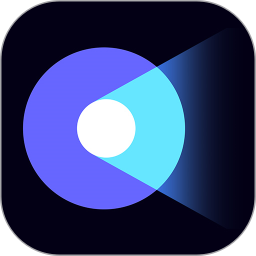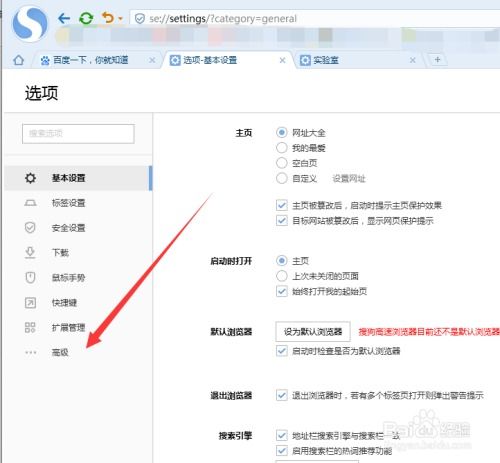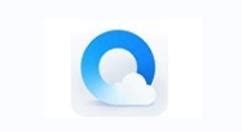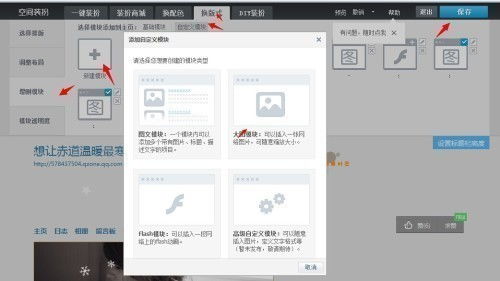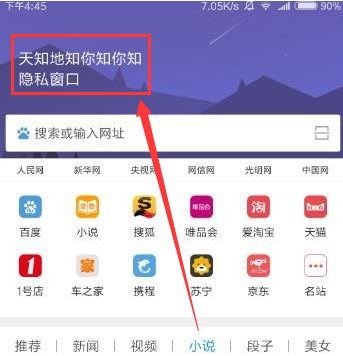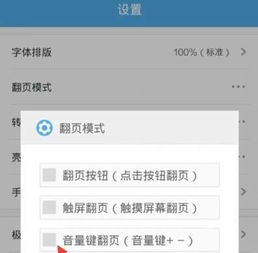傲游浏览器:轻松开启资源嗅探器教程
在现代网络生活中,浏览器成为了我们获取信息和资源的重要工具。而在众多浏览器中,傲游浏览器因其丰富的功能和强大的扩展性,受到了广大用户的青睐。其中,资源嗅探器是傲游浏览器中一个十分实用的功能,它能够帮助用户快速获取网页中的图片、视频等资源的下载链接。然而,很多用户在使用傲游浏览器时,并不知道如何开启资源嗅探器。下面,我们就从多个维度来详细讲解如何开启傲游浏览器的资源嗅探器。

一、通过设置界面开启资源嗅探器
首先,我们可以通过傲游浏览器的设置界面来开启资源嗅探器。

1. 下载安装傲游浏览器:

首先,你需要在你的电脑上下载安装傲游浏览器。你可以通过官方网站或搜索引擎下载到这款浏览器。

2. 打开傲游浏览器:

下载安装完成后,双击傲游浏览器的图标,打开浏览器。
3. 进入设置界面:
点击浏览器右上角的三横线图标,会弹出一个下拉列表。在下拉列表中找到并点击“设置”选项,进入设置界面。
4. 找到扩展管理:
在设置界面中,我们可以看到各种设置选项。滑动页面,找到并点击左下方的“扩展管理”选项。
5. 开启资源嗅探器:
在扩展管理界面中,我们可以看到傲游浏览器支持的各种扩展插件。找到“资源嗅探器”这个插件,并将其右侧的开关按钮拉至“开”状态。这样,资源嗅探器就被成功开启了。
二、通过资源嗅探器图标设置
除了通过设置界面开启资源嗅探器,我们还可以直接在浏览器主页上通过资源嗅探器的图标来进行设置。
1. 进入浏览器主页:
打开傲游浏览器,进入你需要浏览或下载资源的网页。
2. 找到资源嗅探器图标:
在浏览器主页的上方工具栏中,你可以找到一个类似放大镜或嗅探器的图标,这就是资源嗅探器的图标。
3. 进入嗅探器设置:
点击资源嗅探器图标后,会弹出一个下拉面板。在下拉面板中,你可以看到“设置”选项,点击进入。
4. 设置特定网站:
在资源嗅探器设置窗口中,你可以勾选“在特定网站上”选项。然后在下方的方框中输入你想要嗅探资源的网站地址。
5. 关闭隐身模式:
如果你希望资源嗅探器在隐身模式下也能使用,可以关闭“在隐身模式下启用”的功能。
三、通过功能管理开启资源嗅探器
另外,我们还可以通过傲游浏览器的功能管理来开启资源嗅探器。
1. 打开功能管理:
你可以通过点击浏览器上方的“扩展”图标,或者点击右上角的三横线图标后选择“功能管理”,来进入功能管理界面。
2. 找到资源嗅探器:
在功能管理界面中,你会看到各种功能插件。找到“资源嗅探器”这个插件,并点击它。
3. 开启资源嗅探器:
在资源嗅探器的界面中,你可以看到一个开关按钮。将开关按钮拉至“开”状态,资源嗅探器就被成功开启了。
四、使用资源嗅探器下载资源
开启了资源嗅探器之后,我们就可以利用它来下载网页中的图片、视频等资源了。
1. 浏览网页:
打开傲游浏览器,进入你想要下载资源的网页。
2. 查看资源嗅探器:
当你浏览到包含图片、视频等资源的网页时,请注意浏览器右上角资源嗅探器的变化。如果资源嗅探器上出现了一个小红点,表示傲游已经找到了这些资源的下载链接。
3. 点击资源嗅探器:
点击带有小红点的资源嗅探器图标,会弹出一个下拉列表。在下拉列表中,你可以看到所有可下载资源的链接。
4. 选择下载:
在下载链接上点击鼠标右键,选择“下载”选项。然后,在弹出的对话框中选择你想要保存资源的位置,点击“保存”即可。
5. 视频资源下载:
对于视频资源,你可以直接将鼠标移动到正在播放的视频上。在视频播放的右上角,会自动弹出一个浮动的菜单按钮。点击这个按钮,就可以直接选择“下载”选项,将视频保存到本地。
五、注意事项
在使用傲游浏览器的资源嗅探器时,有一些注意事项需要我们关注:
1. 版权问题:
在下载网页中的资源时,请确保你拥有合法的下载和使用权限。尊重知识产权,不要下载和使用受版权保护的资源。
2. 隐私保护:
虽然资源嗅探器能够帮助我们获取网页中的资源链接,但也可能涉及到隐私保护的问题。因此,在开启和使用资源嗅探器时,请确保你了解并同意傲游浏览器的隐私政策。
3. 插件冲突:
如果你的傲游浏览器中安装了其他插件,可能会导致资源嗅探器无法正常工作。在这种情况下,你可以尝试禁用其他插件,或者调整插件的优先级来解决冲突问题。
4. 浏览器版本:
请确保你使用的是最新版本的傲游浏览器。旧版本的浏览器可能不支持资源嗅探器功能,或者存在其他已知的漏洞和错误。
通过以上多个维度的介绍,相信你已经掌握了如何开启和使用傲游浏览器的资源嗅探器的方法。无论是通过设置界面、资源嗅探器图标、功能管理还是直接下载资源,傲游浏览器的资源嗅探器都能够为你提供便捷和高效的资源获取体验。希望这篇文章能够帮助你更好地利用傲游浏览器的资源嗅探器功能,享受更加丰富的网络生活。
- 上一篇: OPPO手机密码遗忘,快速解锁方法!
- 下一篇: 如何免费加入拼多多助力群并获取二维码?
-
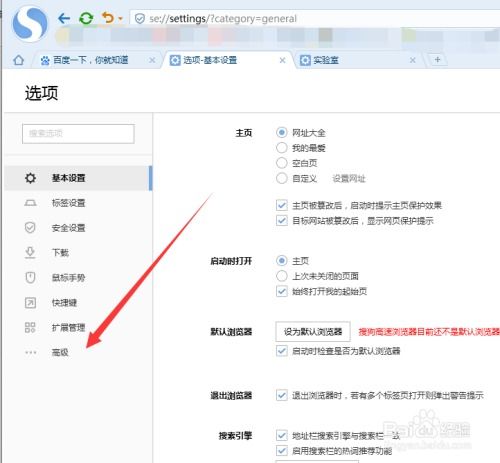 搜狗浏览器轻松开启兼容模式教程新闻资讯04-03
搜狗浏览器轻松开启兼容模式教程新闻资讯04-03 -
 轻松开启网易163邮箱的POP3、SMTP和IMAP服务教程新闻资讯12-01
轻松开启网易163邮箱的POP3、SMTP和IMAP服务教程新闻资讯12-01 -
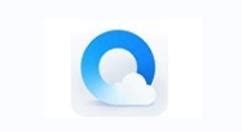 QQ浏览器安卓版广告过滤功能开启教程新闻资讯11-21
QQ浏览器安卓版广告过滤功能开启教程新闻资讯11-21 -
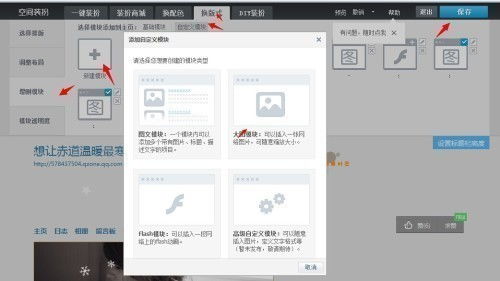 轻松学会!QQ空间免费背景设置教程新闻资讯02-24
轻松学会!QQ空间免费背景设置教程新闻资讯02-24 -
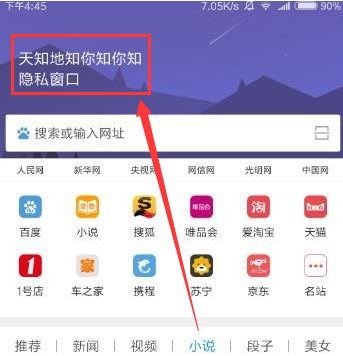 小米浏览器轻松开启个人网盘指南新闻资讯11-09
小米浏览器轻松开启个人网盘指南新闻资讯11-09 -
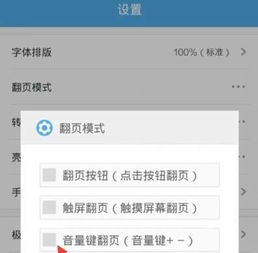 如何轻松找到并开启UC浏览器的翻页按钮位置?新闻资讯10-22
如何轻松找到并开启UC浏览器的翻页按钮位置?新闻资讯10-22